Позволяет ввести 3 номера экстренной ... которые можно совершать даже если ...
advertisement
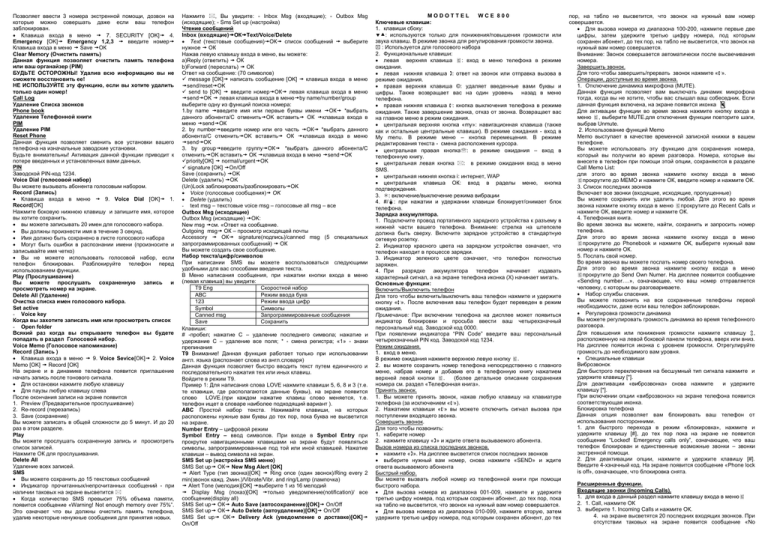
Позволяет ввести 3 номера экстренной помощи, дозвон на которые можно совершать даже если ваш телефон заблокирован. Клавиша входа в меню 7. SECURITY [OK] 4. Emergency [OK] Emergency 1,2,3 введите номер Клавиша входа в меню Save ОК Clear Memory (Очистить память) Данная функция позволяет очистить память телефона или ваш органайзер (PIM) БУДЬТЕ ОСТОРОЖНЫ! Удалив всю информацию вы не сможете восстановить ее! НЕ ИСПОЛЬЗУЙТЕ эту функцию, если вы хотите удалить только один номер! Call Log Удаление Списка звонков Phone book Удаление Телефонной книги PIM Удаление PIM Reset Phone Данная функция позволяет сменить все установки вашего телефона на изначальные заводские установки. Будьте внимательны! Активация данной функции приводит к потере введенных и установленных вами данных. PIN Заводской PIN-код 1234. Voice Dial (голосовой набор) Вы можете вызывать абонента голосовым набором. Record (Запись) Клавиша входа в меню 9. Voice Dial [OK] 1. Record[OK] Нажмите боковую нижнюю клавишу и запишите имя, которое вы хотите сохранить. вы можете записывать 20 имен для голосового набора. Вы должны произнести имя в течение 3 секунд. Имя должно быть сохранено в листе голосового набора Могут быть ошибки в распознании имени (произносите и записывайте имя четко) Вы не можете использовать голосовой набор, если телефон блокирован. Разблокируйте телефон перед использованием функции. Play (Прослушивание) Вы можете прослушать сохраненную запись и просмотреть номер на экране. Delete All (Удаление) Очистка списка имен голосового набора. Set active - Voice key Когда вы захотите записать имя или просмотреть список - Open folder Всякий раз когда вы открываете телефон вы будете попадать в раздел Голосовой набор. Voice Memo (Голосовое напоминание) Record (Запись ) Клавиша входа в меню 9. Voice Sevice[OK] 2. Voice Memo [OK] Record [OK] На экране и в динамике телефона появится приглашение начать запись после тонового сигнала. Для остановки нажмите любую клавишу Для паузы любую клавишу слева После окончания записи на экране появится 1. Preview (Предварительное прослушивание) 2. Re-record (перезапись) 3. Save (сохранение) Вы можете записать в общей сложности до 5 минут. И до 20 раз в этом разделе. Play Вы можете прослушать сохраненную запись и просмотреть список записей. Нажмите ОК для прослушивания. Delete All Удаление всех записей. SMS Вы можете сохранить до 15 текстовых сообщений Индикатор прочитанных/непрочитанных сообщений - при наличии таковых на экране высветится Когда количество SMS превысит 75% объема памяти, появится сообщение «Warning! Not enough memory over 75%”. Это означает что вы должны очистить память телефона, удалив некоторые ненужные сообщения для принятия новых. Нажмите , Вы увидите: - Inbox Msg (входящие); - Outbox Msg (исходящие); - Sms Set up (настройка) Чтение сообщений Inbox (входящие)ОКText/Voice/Delete Text (текстовые сообщения)ОК список сообщений выберите нужное ОК Нажав левую клавишу входа в меню, вы можете: a)Reply (ответить) ОК b)Forward (переслать) ОК Ответ на сообщение: (70 символов) message [OK] написать сообщение [OK] клавиша входа в меню send/resetOK send to [OK] введите номерОК левая клавиша входа в меню sendOK левая клавиша входа в менюby name/number/group выберите одну из функций поиска номера: 1.by name введите имя или первые буквы имени ОК *выбрать данного абонента/С отменитьOK вставить ОК клавиша входа в меню sendОК 2. by numberвведите номер или его часть ОК *выбрать данного абонента/С отменитьOK вставить ОК клавиша входа в меню sendОК 3. by groupвведите группуОК *выбрать данного абонента/С отменитьOK вставить ОК клавиша входа в меню sendОК priority[OK] normal/urgentOK signature [OK] On/Off Save (сохранить) OK Delete (удалить) OK (Un)Lock заблокировать/разблокироватьOK Voice (голосовые сообщения) OK Delete (удалить) - text msg – текстовые voice msg – голосовые all msg – все Outbox Msg (исходящие) Outbox Msg (исходящие) OK: New msg см. «Ответ на сообщение. Outgoing msg ОК – просмотр исходящей почты Accessory ОК signature(подпись)/canned msg (5 специальных запрограммированных сообщений) ОК Вы можете создать свое сообщение. Набор текста/цифр/символов При написании SMS вы можете воспользоваться следующими удобными для вас способами введения текста. В Меню написания сообщения, при нажатии кнопки входа в меню (левая клавиша) вы увидите: T9 Eng Скоростной набор ABC Режим ввода букв 123 Режим ввода цифр Symbol Символы Canned msg Запрограммированные сообщения Save Сохранить Клавиши: # -пробел; нажатие С – удаление последнего символа; нажатие и удержание С – удаление все поля; * - смена регистра; «1» - знаки препинания T9 Внимание! Данная функция работает только при использовании англ. языка (распознает слова из англ.словаря) Данная функция позволяет быстро вводить текст путем единичного и последовательного нажатия тех или иных клавиш. Войдите в режим Т9. Пример 1: Для написания слова LOVE нажмите клавиши 5, 6, 8 и 3 (т.е. те клавиши, где располагаются данные буквы), на экране появится слово LOVE.(при каждом нажатие клавиш слово меняется, т.е. телефон ищет в словаре наиболее подходящий вариант ). АВС Простой набор текста. Нажимайте клавиши, на которых расположены нужные вам буквы до тех пор, пока буква не высветится на экране. Number Entry – цифровой режим Symbol Entry – ввод символов. При входе в Symbol Entry при прокрутке навигационными клавишами на экране будут появляться символы, запрограммированные под той или иной клавишей. Нажатие клавиши – вывод символа на экран. SMS Set up (настройка SMS меню) SMS Set up ОК New Msg Alert [OK] Alert Type (тип звонка)[OK] Ring once (один звонок)/Ring every 2 min(звонок кажд. 2мин.)/Vibrate/Vibr. and ring/Lamp (лампочка) Alert Tone (мелодия)[OK] выберите 1 из 16 мелодий Display Msg (показ)[OK] только уведомление(notification)/ все сообщение(display all) SMS Set up ОК Auto Save (автосохранение)[OK] On/Off SMS Set up ОК Auto Delete (автоудаление)[OK] On/Off SMS Set up ОК Delivery Ack (уведомление о доставке)[OK] On/Off MODOTTEL WCE 800 Ключевые клавиши: 1. клавиши сбоку: : используются только для понижения/повышения громкости или звука клавиш. В режиме звонка для регулирования громкости звонка. : Используется для голосового набора 2. Функциональные клавиши: левая верхняя клавиша : вход в меню телефона в режиме ожидания. левая нижняя клавиша : ответ на звонок или отправка вызова в режиме ожидания. правая верхняя клавиша ©: удаляет введенные вами буквы и цифры. Также возвращает вас на один уровень назад в меню телефона. правая нижняя клавиша : кнопка выключения телефона в режиме ожидания. Также завершение звонка, отказ от звонка. Возвращает вас на главное меню в режим ожидания. центральная верхняя кнопка «my»: навигационная клавиша (также как и остальные центральные клавиши). В режиме ожидания - вход в My menu. В режиме меню – кнопка перемещения. В режиме редактирования текста - смена расположения курсора. центральная правая кнопка: в режиме ожидания – вход в телефонную книгу. центральная левая кнопка : в режиме ожидания вход в меню SMS. центральная нижняя кнопка i: интернет, WAP центральная клавиша ОК: вход в раделы меню, кнопка подтверждения. 3. : включение/выключение режима вибрации 4. #/: при нажатии и удержании клавиши блокирует/снимает блок телефона. Зарядка аккумулятора. 1. Подключите провод портативного зарядного устройства к разъему в нижней части вашего телефона. Внимание: стрелка на штепселе должна быть сверху. Включите зарядное устройство в стандартную сетевую розетку. 2. Индикатор красного цвета на зарядном устройстве означает, что телефон находит в процессе зарядки. 3. Индикатор зеленого цвете означает, что телефон полностью заряжен. 4. При разрядке аккумулятора телефон начинает издавать характерный сигнал, а на экране телефона иконка (Х) начинает мигать. Основные функции: Включить/Выключить телефон Для того чтобы включить/выключить ваш телефон нажмите и удержите кнопку «». После включения ваш телефон будет переведен в режим ожидания. Примечание: При включении телефона на дисплее может появиться индикатор блокировки и просьба ввести ваш четырехзначный персональный код. Заводской код 0000. При появлении индикатора “PIN Code” введите ваш персональный четырехзначный PIN код. Заводской код 1234. Режим ожидания. 1. вход в меню. В режиме ожидания нажмите верхнюю левую кнопку . 2. вы можете сохранить номер телефона непосредственно с главного меню, набрав номер и добавив его в телефонную книгу нажатием верхней левой кнопки . (более детальное описание сохранения номера см. раздел «Телефонная книга». Принять звонок. 1. Вы можете принять звонок, нажав любую клавишу на клавиатуре телефона (за исключением «»). 2. Нажатием клавиши «» вы можете отключить сигнал вызова при поступлении входящего звонка. Совершить звонок. Для того чтобы позвонить: 1. наберите номер 2. нажмите клавишу «» и ждите ответа вызываемого абонента. Вызов номера из списка последних звонков. нажмите «». На дисплее высветится список последних звонков выберите нужный вам номер, снова нажмите «SEND» и ждите ответа вызываемого абонента Быстрый набор. Вы можете вызвать любой номер из телефонной книги при помощи быстрого набора. Для вызова номера из диапазона 001-009, нажмите и удержите третью цифру номера, под которым сохранен абонент, до тех пор, пока на табло не высветится, что звонок на нужный вам номер совершается. Для вызова номера из диапазона 010-099, нажмите вторую, затем удержите третью цифру номера, под которым сохранен абонент, до тех пор, на табло не высветится, что звонок на нужный вам номер совершается. Для вызова номера из диапазона 100-200, нажмите первые две цифры, затем удержите третью цифру номера, под которым сохранен абонент, до тех пор, на табло не высветится, что звонок на нужный вам номер совершается. Внимание: Звонок совершается автоматически после высвечивания номера. Завершить звонок. Для того чтобы завершить/прервать звонок нажмите «». Операции, доступные во время звонка. 1. Отключение динамика микрофона (MUTE). Данная функция позволяет вам выключать динамик микрофона тогда, когда вы не хотите, чтобы вас слышал ваш собеседник. Если данная функция включена, на экране появится иконка Для активации функции во время звонка нажмите кнопку входа в меню , выберите MUTE.для отключения функции повторите шаги, выбрав Unmute. 2. Использование функций Memo Memo выступает в качестве временной записной книжки в вашем телефоне. Вы можете использовать эту функцию для сохранения номера, который вы получили во время разговора. Номера, которые вы внесете в телефон при помощи этой опции, сохраняются в разделе Call Memo List: для этого во время звонка нажмите кнопку входа в меню прокрутите до MEMO и нажмите ОК, введите номер и нажмите ОК. 3. Список последних звонков Включает все звонки (входящие, исходящие, пропущенные) Вы можете сохранить или удалить любой. Для этого во время звонка нажмите кнопку входа в меню прокрутите до Recent Calls и нажмите ОК, введите номер и нажмите ОК. 4. Телефонная книга. Во время звонка вы можете, найти, сохранить и запросить номер телефона. Для этого во время звонка нажмите кнопку входа в меню прокрутите до Phonebook и нажмите ОК, выберите нужный вам номер и нажмите ОК. 5. Послать свой номер. Во время звонка вы можете послать номер своего телефона. Для этого во время звонка нажмите кнопку входа в меню прокрутите до Send Own Numer. На дисплее появится сообщение «Sending number….», означающее, что ваш номер отправляется человеку, с которым вы разговариваете. Набор службы спасения. Вы можете позвонить на все сохраненные телефоны первой необходимости, даже если ваш телефон заблокирован. Регулировка громкости динамика Вы можете регулировать громкость динамика во время телефонного разговора. Для повышения или понижения громкости нажмите клавишу , расположенную на левой боковой панели телефона, вверх или вниз. На дисплее появится иконка с уровнем громкости. Отрегулируйте громкость до необходимого вам уровня. Специальные клавиши Виброзвонок Для быстрого переключения на бесшумный тип сигнала нажмите и удержите клавишу [*]. Для деактивации «виброзвонка» снова нажмите и удержите клавишу [*]. При включении опции «виброзвонок» на экране телефона появится соответствующая иконка. Блокировка телефона Данная опция позволяет вам блокировать ваш телефон от использования посторонними. 1. для быстрого перехода в режим «блокировка», нажмите и удержите клавишу [#], до тех пор пока на экране не появится сообщение “Locked! Emergency calls only”, означающее, что ваш телефон блокирован и единственные возможные звонки – звонки экстренной помощи. 2. Для деактивации опции, нажмите и удержите клавишу [#]. Введите 4-хзначный код. На экране появится сообщение «Phone lock is off», означающее, что блокировка снята. Расширенные функции. Входящие звонки (Incoming Calls). 1. для входа в данный раздел нажмите клавишу входа в меню 2. 1. Call, нажмите ОК 3. выберите 1. Incoming Calls и нажмите ОК. 4. на экране высветятся 20 последних входящих звонков. При отсутствии таковых на экране появится сообщение «No numbers in the call stack», означающее, что входящих звонков нет. 5. для просмотра детализированной информации определенного звонка (времени/даты) выберите номер и нажмите ОК 6. для сохранения/удаления входящих звонков нажмите клавишу входа в меню . Исходящие звонки (Outgoing calls) 1. для входа в данный раздел нажмите клавишу входа в меню 2. 1. Call, нажмите ОК 3. выберите 2. Outgoing Calls и нажмите ОК. 4. на экране высветятся 20 последних исходящих звонков. При отсутствии таковых на экране появится сообщение «No numbers in the call stack», означающее, что исходящих звонков нет. 5. для просмотра детализированной информации определенного звонка (времени/даты) выберите номер и нажмите ОК 6. для сохранения/удаления входящих звонков нажмите клавишу входа в меню . Пропущенные звонки (Missed Calls) 1. для входа в данный раздел нажмите клавишу входа в меню. 2. 1. Call, нажмите ОК 3. выберите 3. Missed Calls и нажмите ОК. 4. на экране высветятся 20 последних пропущенных звонков. 5. для просмотра детализированной информации определенного звонка (времени/даты) нажмите ОК 6. для сохранения звонков нажмите клавишу входа в меню . Таймер (Call Timer) 1. для входа в данный раздел нажмите клавишу входа в меню. 2. выберите 4. Call Timer и нажмите ОК. 3. на экране высветятся длительность последнего звонка, общее количество входящих, исходящих звонков, а всех звонков. При отсутствии таковых на экране появится сообщение 00:00:00. 4. для удаления таймера для любого из звонков, нажмите кнопку входа в меню Запись номеров (Call Memo) Memo выступает в качестве временной записной книжки в вашем телефоне. Вы можете использовать эту функцию для сохранения номера, который вы набрали на клавиатуре телефона во время разговора. (32 номера, которые вы можете сохранять только 10 раз). Для этого во время звонка нажмите кнопку входа в меню прокрутите до MEMO и нажмите ОК, введите номер и нажмите ОК. Телефонная книга Имена в вашей телефонной книге можно разделить по группам (семья, друзья, офис, или одна категорию, которую вы выберите). Объем памяти вашей телефонной книги – 200 имен. Вы также можете присвоить определенный звонок каждой группе. Обозначения: номер мобильного телефона группа другое Имя тел. офиса домашний телефон напоминание звонок е e-mail address Найти запись (Find Entry) Данная опция позволяет найти любую запись в вашей телефонной книге посредством имени, расположения, номера телефона или имени группы. 1. для входа в раздел нажмите кнопку входа в меню выберите 2. Phone Book [OK], 2. выберите 1. Find Entry [OK] 3. выберите, by name (по имени) by location (по расположению) by number (по номеру) by group (по группе) [edit ] – изменить запись [delete] – удалить запись [copy] – копировать с телефона на карту [cancel] – вернуться обратно Добавить запись Данная опция позволят вам вносить новые контакты в телефонную книгу. 1. меню 1. Phone Book [OK] Add Entry [OK] выберите с помощью навигационных клавиш активные подразделы (выделяются цветом). 2. активный подраздел Name (Имя): ОК введите текст (имя абонента) ОК 3. активный подраздел «порядковый номер», где вы можете выбрать номер под которым будет сохранена запись. 4. активный подраздел «номер телефона»: 1. mobile/2. home/3.office/4.other/5.memo/6. e-mail/7.group/8. ring 5. выберите нужное вам и введите номер 6. каждому номеру можно присвоить определенный звонок, так что вы сможете легко различать входящие звонки. Для этого пролистайте до иконки и выберите звонок ОК На экране появится надпись, сообщающая о том, что звонок выбран. Нажмите кнопку входа в меню и нажмите Save. На экране появится «Save, Yes/No”. Для сохранения выберите Yes 7. Также вам будет предложена опция присвоить новому контакту статус «secret” (для просмотра этой записи вам необходимо будет ввести 4-хзначный код телефона). Для активации этой опции выберите “yes”, для отказа “no”. Удаление из телефонной книги. 1. найдите запись в своей телефонной книге 2. нажмите «Menu” и выберите Delete 1. для удаления всех контактов в телефонной книге, нажмите «Menu” 2. выберите Security 3. после ввода пароля выберите Clear Memory 4. выберите Phone Book из раздела Clear Memory Group Данная опция позволяет вам удалять группы, создавать новые группы, присваивать группе определенный тип звонка. 1. для входа в данный раздел нажмите входа в меню 2. 2. Phone Book [OK] Group [ОК] family, friend, office и other. Для просмотра записей в той или иной группе, нажмите ОК. 3. Group клавиша входа в меню New Group – позволяет располагать контакты в трех фиксированных группах или одной созданной вами Edit Group - сменять название группы Ring – присвоить определений тип звонка той или иной группе Delete– удалить группу контактов My Phone Number (Мой номер) Клавиша входа в меню 2.Phone Book 6. My phone выберите 1.View (просмотр)/2. Edit (редактирование) Sounds (Звук) Данная опция позволяет вам управлять громкостью (динамика, клавиатуры, звонка), выбирать предупреждения и типы звонков. Ringer Tones (Звонки) Вы можете выбрать определенный тип звонка из имеющихся в телефоне (11 базовых тонов, 18мелодии и 3 мелодии, которые вы можете закачать через WAP). 1. клавиша входа в меню 3. Sounds Ring Tones Basic Tones/ Melodies или My Bell 2. прослушайте звонки из списка и выберите понравившийся. Тип звонков Данная опция позволяет вам установить типы сигналов при поступлении входящих звонков. Ring (звонок) Vib+Ring (вибр.+звонок) Lamp only (silent alert mode) (только лампа – беззвучный сигнал) Vibrate (вибр.) Vibrate then Ring (R) Клавиша входа меню 3. Sounds Ring Settings выберите: Ring / Vibrate (вибр.)/ Vibrate then Ring /Vib+Ring/Lamp only Предупреждение/Тоновый сигнал (Alerts) Данная опция позволит вам активировать тоновый сигнал для каждого отдельного события или для всех: No Service (Сервис не доступен) Предупреждение о том, что вы находитесь вне зоны обслуживания Клавиша входа в меню 3. Sounds 3. Alerts 1. No Service (Сервис не доступен) [ОК] [Set] – для включения опции /[Off] - для выключения опции Minute Minder (таймер) Данная опция позволяет слышать звуковой сигнал по истечению определенного промежутка времени при разговоре по телефону. Клавиша входа в меню 3. Sounds 3. Alerts 2. Minute Minder [ОК] [Set] – для включения опции /[Off] - для выключения опции Connect Tone (сигнал соединения) Телефон даст вам сигнал о соединении с собеседником. Клавиша входа в меню 3. Sounds 3. Alerts 3. Connect Tone Minute Minder [ОК] выберите из 4 мелодий ОК Disconnect Tone (сигнал разъединения) Телефон даст вам сигнал о разрыве связи с собеседником. Клавиша входа в меню 3. Sounds 3. Alerts 4. Disconnect Tone [ОК] выберите из 4 мелодий ОК DTMF Tone Телефон даст вам о разрыве связи собеседнику. Клавиша входа в меню 3. Sounds 3. Alerts 5. DTMF Tone [ОК] выберите сигнал ОК Keypad Tone Клавиша входа в меню 3. Sounds 3. Alerts 6. Keypad Tone [ОК] выберите 1 сигнал из 5 ОК Navigation Tone Клавиша входа в меню 3. Sounds 3. Alerts 7. Navigation Tone[ОК] выберите 1 сигнал из 3 ОК Greeting Sound (Приветствие) Клавиша входа в меню 3. Sounds 3. Alerts 8. Greeting Sound [ОК] выберите 1 сигнал из 3 ОК Goodbye Sound (Прощание) Клавиша входа в меню 3. Sounds 3. Alerts 9. Goodbye Sound [ОК] выберите 1 сигнал из 3 ОК Volume(Громкость) Клавиша входа в меню 3. Sounds 4. Volume [ОК] выберите Call Volume/Ringer Volume/Keypad Volume выберите уровень громкости OK PIM (Personal Information Manager) PIM выступает в роли вашего личного органайзера и календаря, вы можете устанавливать напоминание о важных датах и событиях, или использовать напоминание в качестве будильника. Опция также содержит опции – мировое время, конвертер и калькулятор. Schedule (Органайзер) Данная опция позволит вам установить календарь на выбранный месяц, а также добавлять и редактировать календарные события, устанавливать сигналы оповещения для каждого календарного события. Клавиша входа в меню 4. PIM 1 Schedule [ОК] Добавить запись: выберите датуОКвведите время оповещениявведите описание событияОК Просмотр всех/одного календарных событий: Клавиша входа в меню 4. PIM 1 Schedule [ОК] Клавиша входа в меню View all/ViewОК Выбор оповещения о приближающемся событии Alarm Bell Клавиша входа в меню 4. PIM 1 Schedule [ОК] Клавиша входа в меню Alarm Bell выберите из 5 ОК Сброс события Клавиша входа в меню 4. PIM 1 Schedule [ОК] Клавиша входа в меню View all/View Delete all/ Delete ОК Alarm Clock Клавиша входа в меню 4. PIM 2. Alarm Clock [ОК] Клавиша входа в меню Edit установите время (кнопка C перемещение. Для выбора времени суток (AM/PM)) частоту оповещения OK сигнал ОК Клавиша входа в меню Save OK После установки будильника на главном меню появится соответствующая иконка. World Time Клавиша входа в меню 4. PIM 3. World Time [ОК] 1. для просмотра времени вашей локальной временной зоне, выберите Set up и найдите нужную зону при помощи навигационных клавиш. 2. Установив единожды свое местоположение, вы сможете узнавать время в 39 городах (View Time) Calculator (Калькулятор) Клавиша входа в меню 4. PIM 4. Calculator Stop Watch (секундомер ) Клавиша входа в меню 4. PIM 5. Stop Watch 1. для старта нажмите клавишу «MENU» 2. для окончания снова нажмите клавишу «MENU» Converter (Конвертер) Клавиша входа в меню 4. PIM 6. Converter 1. Length – длина 2.weight – вес 2. volume – объем 4.width - ширина Country Code Коды 50 городов мира Клавиша входа в меню 4. PIM 7. Country Code Display Изменение дисплея телефона Screen settings Изменение цвета LCD, длительности подсветки, контраста. Backlight Settings (Подсветка) Клавиша входа в меню 5. Display [OK] 1. Screen settings [OK] 1. Backlight Settings [ОК] 15/30/60 сек. ОК Contrast Клавиша входа в меню 5. Display [OK] 1. Screen settings [OK] 2. Contrast [ОК] main/upperОК Image settings (изображения) Stand By (В режиме ожидания) Клавиша входа в меню 5. Display [OK] 2 Image settings [OK] 1. Stand By [ОК] выберите обоиОК Заставка при включении/выключении телефона Клавиша входа в меню 5. Display [OK] 2 Image settings [OK] 2. Power on/ off. [ОК] выберите обоиОК Banner Установка персонального текстового баннера на экране. Edit – редактирование текста Клавиша входа в меню 5. Display [OK] 3. Banner[OK] 1. edit Наберите любой текст в появившемся окне ОКSaveOK Set – установка баннера Клавиша входа в меню 5. Display [OK] 3. Banner[OK] 2. set OK Text slide – режим (бездвижения/перемещение) Клавиша входа в меню 5. Display [OK] 3. Banner[OK] 3. Text slide OK Text Color (цвет текста) Клавиша входа в меню 5. Display [OK] 3. Banner[OK] 3. Text Color выберите текст OK Set up My menu Вы можете настроить меню, что позволит вам входить в раздел My menu одним нажатием джойстика. Для настройки : * Клавиша входа в меню 6.Set up [OK] 1.My menu [OK] set My Menu/reset My Menu 1. Set My Menu [OK]На экране появится список из 33 функций из которых вы, путем нажатия OK, можете выбрать 9 для внесения в персональное меню My Menu Клавиша входа в меню Save OK 1. Reset My Menu [OK] “reset My Menu? Yes or No”. Выбрав No, вы вернетесь в раздел Setup. Выбрав yes, вы очистите память My menu . на экране появится подтверждающее сообщение. Auto redial (автоперезвон) Данная опция позволяет автоматически набирать последний неудачно набранный вами номер. Вы можете задать функцию перезвона через 10, 20 или 30 секунд. Клавиша входа в меню 6.Set up [OK] 2. Auto Redial [OK] off (отключить)/after 10 sec. (через 10 сек.)/after 20 sec. (через 20 сек.)/after 30 sec. (через 30 сек.) ОК Auto Answer (автоответ) Данная опция позволяет автоматически отвечать на звонок спустя определенное время. Вы можете задать функцию автоответа через 10, 20 или 30 секунд. Клавиша входа в меню 6.Set up [OK] 3. Auto Answer [OK] off (отключить)/after 5 sec. (через 5 сек.)/after 10 sec. (через 10 сек.)/after 20 sec. (через 20 сек.) ОК Front Size (Изменение размера шрифта (большой/маленький) Клавиша входа в меню 6.Set up [OK] 6. Front Size [OK] Small size(маленький)/Large size(большой)ОК Answer Mode (тип ответа) Данная функция позволяет вам задать тип ответа на входящие звонки: нажатием любой клавиши или раскрытием телефона. Клавиша входа в меню 6.Set up [OK] 7. Answer Mode [OK] Any key (любой клавишей)/Open Folder (раскрытием телефона)ОК SECURITY (Безопасность) Функция позволяет вам ограничит доступ к своему телефону, путем установления специального 4-хзначного кода к важным разделам телефона. Изначальный код 0000. При входе в раздел вам нужно ввести код. Lock (Блокировка ) Клавиша входа в меню 7. SECURITY [OK] 1. Lock [OK] On/OffОК Change Code (смена кода) Позволяет сменить код с первоначального 0000 Введите новый код ОК Restrict (ограничения) Позволяет ввести ограничение на доступ к определенным функциям вашего телефона. Как только вы активизируете Ограничение на ту или иную функцию, вам нужно будет вводить 4хзначный код доступа. Вы можете ограничить доступ к разделам: Incoming, Outgoing, SMS, Phone Book (Входящие звонки, Исходящие звонки, SMS, Телефонная книга). Помните, что, введя ограничения на ту или иную функцию, вы не сможете воспользоваться ею без вашего кода. Клавиша входа в меню 7. SECURITY [OK] 3. Restrict [OK] Incoming, Outgoing, SMS, Phone Book Restrict? Yes/No Emergency (Звонки экстренной помощи)